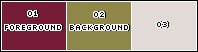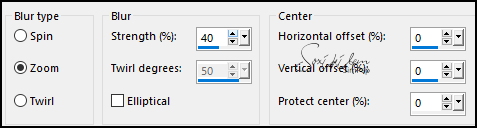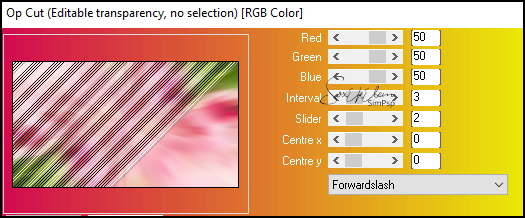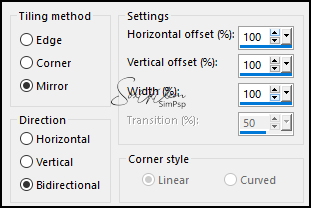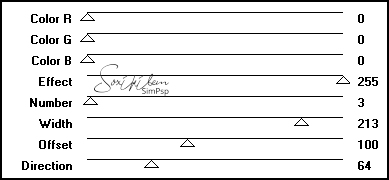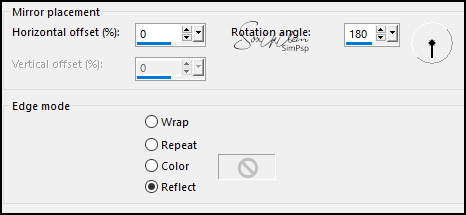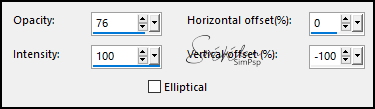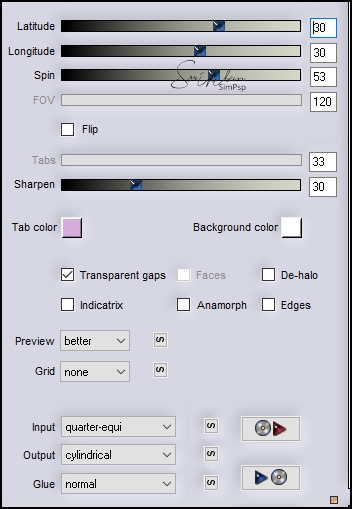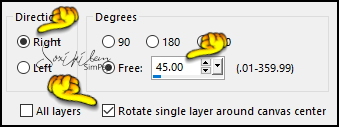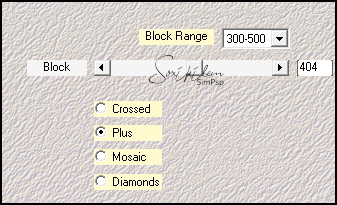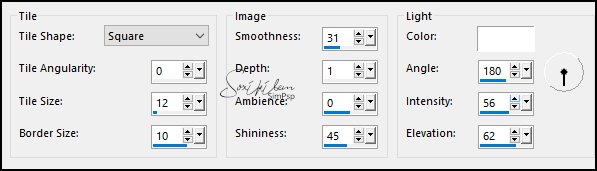|
TRADUÇÕES: Obrigada aos nossos tradutores!
MATERIAL 1 Tube Personagem à sua escolha 1 Misted Floral à sua escolha AlphaChannel_RosaFlor_bySoxikibem DecorRosaFlorBySoxikibem PatternRosaFlor_bySoxikibem TituloRosaFlorBySoxikibem
PLUGINS Flaming Pear > Fexify 2 Innovations 1.5 > Op Cut Mehdi > Sorting Tiles Mura's Seamless > Stripe of Cylinder
Este Tutorial foi escrito por
Soxikibem, qualquer semelhança é mera coincidência. Tutorial elaborado no PSP 2022
O meu agradecimento as Tubeiras pelos Tubes e Masks
Fique a vontade para mudar os Blends das layers, pois dependendo das cores e imagens o resultado poderá mudar.
TUTORIAL
1 - Abrir o material no PSP, duplique e feche os originais. Escolha três cores para trabalhar. Foreground: #761c36 Background: #8f8749 Cor 3: #e2dad7
2 - Abra o AlphaChannel_RosaFlor_bySoxikibem. Selections > Select All. Edit > Copy na PatternRosaFlor_bySoxikibem. Edit > Paste Into Selection. Selections > Select None. Adjust > Sharpness > Sharpen.
3 - Layers > Duplicate. Adjust > Blur > Radial Blur:
4 - Effects > Plugins > Innovations 1.5 > Op Cut:
5 - Effects > Image Effects > Seamless Tiling:
Layeres > Properties > General > Blend Mode: Overlay - Opacity: 50%. Adjust > Sharpness > Sharpen.
6 - Ativar a layer Raster 1. Effects > Plugins > Mura's Seamless > Stripe of Cylinder:
7 - Effects > Reflection Effects > Rotating Mirror:
8 - Selections > Load/Save Selections > Load Selection From Alpha Channel: Selection #1. Selections > Promote Selection to Layer. Seletions > Select None. Layers > Arrange > Bring To Top.
9 - Effects > Reflection Effects > Feedback:
10 - Effects > Plugins > Flaming Pear > Fexify 2:
11 - Image > Resize: 50%, all layers desmarcado. Pick Tool: Position X 226, Position Y 217. Layers > Duplicate. Image > Mirror > Mirror Horizontal. Layers > Merge > Merge Down.
12 - Layers > Duplicate. Image > Free Rotate:
Layers > Duplicate. Repetir Image > Free Rotate com os mesmos valores acima. Layers > Merge > Merge Down, 2 vezes. Pick Tool: Position X 239, Position Y 0.
13 - Ativar a Layer Raster 1. Effects > Plugins > Mehdi > Sorting Tiles:
14 - Adjust > Add/Remove Noise > Add Noise: Random, Noise 5, Monochrome desmarcado.
15 - Ativar a Layer Copy of Raster 1. Layers > New Raster Layer. Selections > Load/Save Selections > Load Selection From Alpha Channel: Selection #2. Ativar a ferramenta Flood Fill > Opacity em 50%:
Pintar a seleção com a cor do Background. Selections > Select None.
16 - Selections > Load/Save Selections > Load Selection From Alpha Channel: Selection #3. Aperte a tecla Delete do teclado. Pintar a seleção com a cor do Foreground > Flood Fill > Opacity em 50%: Effects > 3D Effects > Drop Shadow: 5, 5, 60, 10, Color: com a cor 3. Effects > 3D Effects > Drop Shadow: -5, 5, 60, 10, Color: com a cor 3.
17 - Effects > Texture Effects > Tiles:
Selections > Select None.
*Nota: Retornar para 100% em Opacity da ferramenta Flood Fill.
18 - Effects > 3D Effects > Drop Shadow: 10, 5, 100, 10, Color: #000000 (preto). Effects > 3D Effects > Drop Shadow: -10, 5, 100, 10, Color: #000000 (preto).
19 - Ativar a layer Promoted Selection. Adjust > Sharpness > Sharpen. Effects > 3D Effects > Drop Shadow: -15, 10, 45, 5, Color: #000000 (preto).
20 - Edit > Copy no Misted Floral. Edit > Paste as New Layer. Posicionar à esquerda do trabalho. Layers > Arrange > Move Down.
21 - Image > Add Borders > Symmetric: 1px - Color: cor do Foreground 2px - Color: cor do Background 1px - Color: cor do Foreground 10px - Color: cor 3 1px - Color: cor do Foreground 2px - Color: cor do Background 1px - Color: cor do Foreground 25px - Color: cor 3 3px - Color: cor do Foreground 35px - Color: cor 3
21 - Edit > Copy no DecorRosaFlorBySoxikibem. Edit > Paste as New Layer. Pick Tool: Position X 23, Position Y 24.
22 - Edit > Copy no TituloRosaFlorBySoxikibem. Edit > Paste as New Layer. Pick Tool: Position X 128, Position Y 419.
23 - Edit > Copy no Tube Personagem. Edit > Paste as New Layer. Posicionar à direita. Aplique Drop Shadow ou efeito que preferir.
24 - Image > Add Borders > Symmetric: 3px - Color: cor do Foreground
25 - Aplicar sua marca d'água ou assinatura. File > Export > JPEG Optimizer.
VERSÃO:
CRÉDITOS: Criação - Formatação e Art Final by Soxikibem Tube Principal, Misted Flor: Tubed by Pqna&Alice
Sinta-se à vontade para enviar suas versões. Terei todo o prazer em publicá-las em nosso site.
|